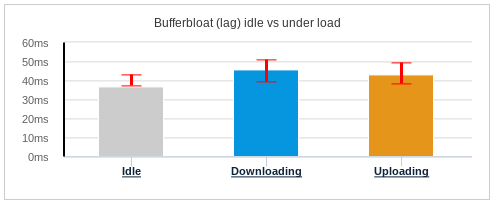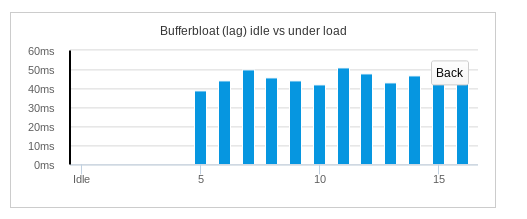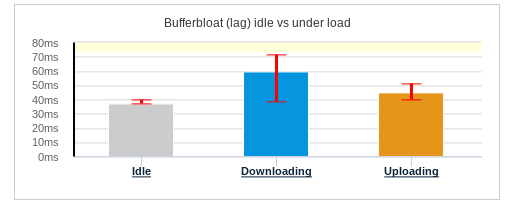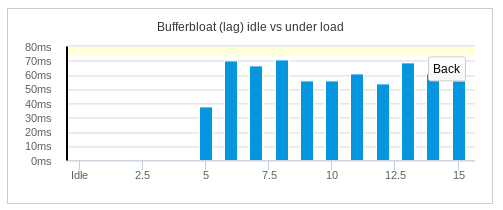Table des matières
Matériel réseau utilisé
Ci-dessous le matériel (modem et/ou routeur) en possession des membres afin de vous aider dans votre choix et éventuellement dans sa configuration.
Vous pouvez également lire la FAQ FDN.
Pour les modems disponibles au prêt, voir collecte de modems.
Modem Routeur sous OpenWRT disponible à la revente
L'association peut revendre à ses adhérent·e·s quelques modems de cette référence :
- BT Home Hub 5, flashés sous OpenWRT, ADSL2+/wifi 802.11ac, ethernet gigabit,
Configuration d'un modem sous OpenWRT/LEDE
ADSL
Pour configurer votre modem sous OpenWRT avec le forfait ADSL de FAImaison, connectez-vous à l'interface administrateur du modem en allant sur 192.168.1.1 et en rentrant le mot de passe root généralement inscrit au dos du modem (concernant les BT Hub 5, il se trouve sur la carte des identifiants détachables du dos des modems).
Rendez vous dans le menu “Network/Interfaces”.
Dans la section “DSL”, entrez la configuration suivante :
- Annex : Annex A + L + M (all)
- Tone : auto
- Encapsulation mode : auto
- DSL line mode : auto
- Downstream SNR offset : 0.0 dB
Cliquez sur “Save & Apply”.
Puis, toujours dans le menu “Network/Interfaces”, dans la section “Interfaces”, vous devriez avoir une ligne “LAN”, WAN“ et “WAN6”, cliquez sur le bouton edit de la ligne “WAN” et entrez la configuration suivante :
- Protocol : PPPoATM
- PPPoA Encapsulation : VC-Mux
- ATM device number : 0
- ATM Virtual Channel Identifier (VCI) : 35
- ATM Virtual Path Identifier (VPI) : 8
- PAP/CHAP username : [identifiant donné par FAImaison du genre xxxxx@fdn.dslnet.fr]
- PAP/CHAP password : [mot de passe donné par FAImaison]
Cliquez sur “Save & Apply”.
N'oubliez pas de changer la Timezone dans le menu “System/System” et choisir Europe/Paris, de cliquer sur le bouton “Sync with browser” pour mettre à jour la date et l'heure de votre modem et de cliquer une dernière fois sur “Save & Apply”.
Votre modem sous OpenWRT est désormais configuré pour fonctionner avec votre ligne ADSL FAImaison.
VDSL
Voici une configuration testée et validée sur un abonnement VDSL avec un BT Home Hub 5 sous OpenWRT et inspirée des wikis d’Illyse et Rézine.
Dans /etc/config/network :
config dsl 'dsl'
option annex 'a'
option ds_snr_offset '0'
option line_mode 'vdsl'
option xfer_mode 'ptm'
config interface 'lan'
# Les autres options sont à garder
option ip6assign '64'
config interface 'wan'
option ifname 'dsl0.835'
option proto 'pppoe'
option keepalive '10 20'
option username 'dslXXX@rzn.gnd.dslnet.fr'
option password 'monmotdepasse'
option ipv6 'auto'
config interface 'wan6'
option ifname '@wan'
option proto 'dhcpv6'
SQM QoS dans OpenWRT pour votre téléphone SIP (OVH, IPI...)
Si votre ADSL n'est pas des plus rapides (notamment avec un upload < 1000 Kbps), pour que votre ligne de téléphone SIP fonctionne correctement, il faut lui donner une certaine priorité dans les paramètres d'OpenWrt. Pour cela, il est possible d'utiliser le logiciel SQM-QoS (Smart Queue Management-Quality of Service). L'expérience partagée ici est celle d'un Cisco SPA112 (https://www.ovhtelecom.fr/images/telephonie/documents/guide_cisco_SPA112_WEB.pdf) mis à disposition par OVH pour leur formule SIP de base connecté à une ligne ADSL2 mais elle devrait être facilement transposable pour d'autres téléphones SIP connectés à n'importe quel modem sous OpenWrt.
Tout d'abord, il faut faire une série de tests sur http://www.dslreports.com/speedtest (5-10 tests) afin de calculer une moyenne des débits de download et d'upload de votre ligne Internet. Pour cela, ne connectez qu'un seul ordinateur à votre routeur avec une seule page de navigateur ouverte pour que rien d'autre n'interfère dans les tests de débits.
ex : up = 8800 Kbps et down = 810 Kbps
Rendez-vous maintenant dans l'administration de OpenWrt pour installer SQM
- Dans System > Software, cliquez sur “Update Lists”
- Avec l'aide de “Filter”, trouver luci-app-sqm et cliquez sur “Install”
- Ensuite, dans System > Startup
- Cliquez sur “Start” à la ligne correspondante à SQM et vérifiez que SQM est bien activé au démarrage en cliquant sur le bouton “Enable/Disable” si nécessaire pour que “Enabled” soit affiché.
Il faut ensuite configurer SQM dans Network > SQM QoS
- Dans l'onglet “Basic Settings”:
- Cochez la case “Enable”
- Sélectionnez le nom de l'interface correspondant à WAN (“Interface name”). Par exemple pppoa-wan.
- Entrez 95% des valeurs moyennes de vos débits de download/upload calculés plus tôt : 8400 (= 95% * 8800) et 770 (= 95% * 810)
- Dans l'onglet “Queue Discipline”:
- Choisissez “cake” dans le menu déroulant “Queueing Discipline”
- Choisissez layer_cake.qos dans le menu déroulant “Queue Setup Script”. Selon votre fournisseur de SIP, il se peut que piece_of_cake.qos fonctionne mieux.
- Dans l'onglet “Link Layer Adaptation”, choisissez quel type de connexion internet vous avez:
- Pour l'ADSL choisissez ATM et dans “Per Packet Overhead” entrez la valeur :
- 14, si wan est en pppoa
- 44, si wan est en pppoe
- Pour le VDSL, le câble ou l’Ethernet, choisissez “Ethernet” et dans “Per Packet Overhead” entrez la valeur :
- 22 pour le VDSL
- 19 pour le câble
- 38 pour l’Ethernet
- Cliquez sur “Save & Apply” et voila votre routeur correctement paramétré pour donner la priorité à votre ligne SIP et toute connexion de VOIP d'ailleurs.
Maintenant, vous êtes invité à optimiser ces paramètres afin de jouir du meilleur de votre ligne. Les données entrées sont génériques et conservatrices mais votre ligne peut sans doute faire mieux.
Pour cela, rendez-vous de nouveau sur http://www.dslreports.com/speedtest. Faites un test et dans les résultats, le bufferbloat doit afficher fièrement un score A voir A+.
Retournez dans l'onglet Network > SQM QoS > “Link Layer Adaptation” et réduisez de 1 le “Per Packet Overhead”, cliquez sur “Save & Apply”. Refaites un test de débit et vérifiez que bufferbloat soit toujours à A.
Réduisez de nouveau de 1 le “Per Packet Overhead” jusqu'à ce que le test donne un score B au bufferbloat. Vous connaîtrez alors la limite basse de votre “Per Packet Overhead”, réaugmentez le de 1 pour retrouver un score A.
- Pour l'ADSL, le “Per Packet Overhead” est très bon si égal à
- 10, si wan est en pppoa
- 40, si wan est en pppoe
- Pour le VDSL, le “Per Packet Overhead” est très bon si égal à 8
La dernière étape est d'optimiser les débits. Dans l'onglet Network > SQM QoS > “Basic Settings”, augmentez vos débits de download et d'upload petit à petit (n'oubliez pas de cliquer sur “Save & Apply” à chaque fois) jusqu'à atteindre la limite.
Cette limite se trouve lorsque, dans le résultat de votre test de débit, le graphique “Bufferbloat (lag) idle vs under load” qui se situe sous les scores (dans la section Grades), vous regardez les détails des trois graphiques en cliquant sur download ou bien upload, et que les résultats cessent d'être uniformément bas.
Voici à quoi ressemble des graphiques satisfaisants.
et voici à quoi ressemble des graphiques non satisfaisants.
Une fois la limite trouvée, choisissez des débits légèrement inférieurs et faites une grande série de test (5 tests) pour vérifier que c'est tout bon plusieurs fois d'affilée. Dans l'exemple du couple de débit de base 8400/770 on est monté jusqu'à 9800/1000.
Voila, votre routeur OpenWrt est configuré de façon optimal pour que SQM QoS vous assure une bonne qualité d'utilisation de votre téléphone SIP et tous vos services VOIP d'ailleurs sans limiter de trop vos débits pour les autres usages de l'Internet!
Sanpi
- Netgear DG834PN ;
- Netgear DGND4000.
jkiwi
- modem : D-Link DSL-320B (2 modems en mode pont, jamais aucun problème)
- routeur 1 : D-Link DIR-600 (fonctionne parfaitement)
- routeur 2 : Netgear WNR3500L v2 (Gigabit Ethernet, fonctionne parfaitement)
- routeur 3 : TP-link N600 TL-WDR3600 (compatible avec openwrt)
tvincent
- TP-LINK TD-W8970
à éviter : modem Netgear DM111P (le modem ne se resynchronise pas automatiquement dès que la ligne “saute” un petit peu. Ce qui est censé être transparent pour l'utilisateur ne l'est pas → obligation de débrancher/rebrancher le modem manuellement).
cequejevois
Réseau Bottière
- Netgear DM200 (VDSL2) — attention l'interface de configuration a quelques bugs, voir cette page pour s'éviter de perdre du temps
Collecte de modems
Pour dépanner les futurs abonnés, se constituer une réserve de modems de secours, repartis chez plusieurs adhérents, histoire que tout soit pas concentré sur le centre ville de Nantes.
- Il n'est pas question de donner ou vendre les modems à l'abonné, il s'agit d'un prêt, d'un dépannage le temps qu'il puisse en racheter un.
- A moins qu'un généreux donateur veuille nous doter en modems neufs, il est plus envisageable de s'équiper gratuitement via de la récupération
- FreeCycle (http://fr.groups.yahoo.com/group/freecyclenantes/), efficace, pour une demande de modem, j'ai reçu 5 réponses
- Mise à disposition par les adhérents (se recenser sur [matos_asso], coller un petit sticker FAImaison, le mettre dans un petit carton avec RJ11,RJ45 et filtre, et zou)
- Don aux adhérents (famille avec le vieux speedtouch qui prends la poussière au grenier)
- Don de magasins (on peut toujours rêver, ça ne coûte rien) (envisageable contre un statut de mécène, un lien vers la boutique, whatever…, a discuter et à trancher, pas à la légère)
Modems disponibles
Voici la liste des modems récupérés au nom de l'association, disponibles au prêt :
- SpeedTouch 716 v5 (switch 4 ports 100M, USB). Sans filtre ni câble RJ11. zorun
- Thomson ST706 WL 2 filtres ADSL, alim, un petit cable éthernet, un filtre avec double RJ11. gordon
- Neufbox V4 (+alim modulaire et RJ-11) gordon
- Linksys WAG54G modem routeur wifi (4eth) (sans l'alim, filtre et cable R-J11 trouvables) scara
- Zyxel P-bbOR modem routeur (1eth) (avec l'alim , filtre et cable R-J11 trouvables) scara
- <modèle du modem> + détails (avec filtre, câble RJ11, …) [<adhérent chez qui le modem est stocké>] (ou [prêté le xx/xx/201x à <adhérent>])